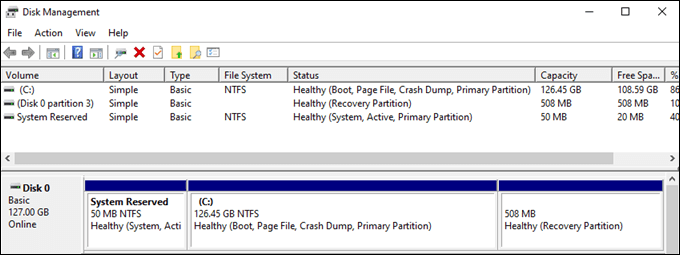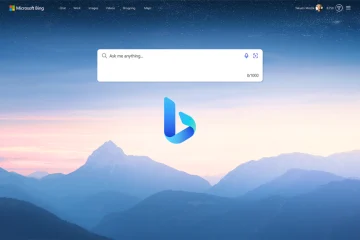Nakapaglibot ka na ba sa iyong computer at nahanap ang mga partisyon o mga volume ng disk na hindi mo alam na mayroon? O, napansin mo bang ang isang pag-install ng Windows ay gumagawa ng dalawang partisyon; isang malaki at isang maliit? Ang maliit ay alinman sa 100 MB o 600 MB ang laki. Ano yan? Kailangan mo ba ito? Kaya, ito ang pagkahati ng EFI, at ang maikling sagot ay oo, kailangan mo ito.
Ano Ang EFI Partition sa Windows 10?
Sinasabi namin Windows 10 , ngunit ang mga partisyon ng EFI ay naging bahagi ng nakaraang mga bersyon ng Windows at bahagi rin ng iba pang mga operating system (OS), tulad ng Linux at macOS .
Talaan ng mga Nilalaman
EFI nangangahulugang Extensible Firmware Interface . Tulad ng isiniwalat ng pangalan, ikinokonekta ng EFI ang OS sa firmware ng mga bahagi ng hardware sa isang computer. Isipin ang firmware bilang utak sa bawat piraso ng hardware. Ang extensible na bahagi ng pangalan ay nagsasabi sa amin na ang EFI ay maaaring mabago para sa iba’t ibang mga sitwasyon.
Karamihan sa mga aparatong Windows ay gumagamit ng isang UEFI BIOS (Unified Extensible Firmware Interface Basic Input/Output System) sa mga panahong ito. Madaling mag- hanapin ang bersyon ng BIOS para sa iyong computer. Ang mga aparato lamang sa Windows na gumagamit ng UEFI BIOS ang magkakaroon ng pagkahati ng EFI. Ang isang non-UEFI BIOS Windows system ay may kasamang impormasyon sa boot sa pangunahing pagkahati.
Kapag nagsimula kami ng isang computer, ang Windows ay hindi nagsisisimula kaagad. Una, sinimulan ang BIOS. lt Ito ay isang minimal OS na nakatira sa isang maliit na tilad. Ginising nito ang hardware at firmware. Pagkatapos ang BIOS ay naghahanap ng pagkahati ng EFI upang makakuha ng mga tagubilin sa pagsisimula at pakikipag-ugnay sa Windows.
Ang partisyon ng EFI naglalaman ng mahahalagang file at mga utility, tulad ng:
Mga boot loader : Sinisimulan ang proseso ng boot, mga kagamitan sa system, mga driver ng aparato at tinitiyak na gumagana silang magkasama. Mga driver ng aparato : Sinasabi sa Windows kung paano makipag-usap sa iba’t ibang mga bahagi ng hardware. Mga file ng data : Humahawak ng impormasyon tungkol sa proseso ng boot at mga kaugnay na tala. Mga kagamitan sa system : Mga maliliit na programa na makakatulong sa simula at pagpapatakbo ng Windows. Data ng BitLocker : Kung gamit ang BitLocker upang i-encrypt ang isang drive , ang lihim ay maiimbak dito, at makikipag-ugnay ito sa TPM (tiwala ed module ng platform) upang i-encrypt at i-decrypt ang drive. Maaaring narinig mo na kinakailangan ang TPM 2.0 para sa Windows 11 .
Kapag matagumpay na natagpuan ang pagkahati ng EFI at gumagana ang proseso ng boot, nagsisimula ang Windows.
Dapat Ko Bang Tanggalin ang EFI Partition?
Kung nakikita mo ang pagkahati ng EFI at iniisip,”Mayroong dagdag na 100 MB ang aking computer maaaring gumagamit. Tanggalin natin ito.”, Huwag na. Ang Windows ay isang mahusay na trabaho ng paggawa ng mahirap upang tanggalin ang pagkahati ng EFI. Ngunit magagawa mo ito. Kung wala ang EFI, iisipin ng BIOS na wala ang Windows, at ang computer ay hindi magsisimulang maayos. Dagdag pa, nakakakuha ng labis na 100 MB ng libreng puwang sa pagmamaneho bagay? Sa pagitan ng cloud imbakan at murang mga 1TB + drive, hindi namin kailangan ang 100 MB na iyon. Hayaan mo ito.
://helpdeskgeek.com/how-to/open-command-prompt-folder-windows-explorer/”target=”_ blank”> File Explorer , marahil ay hindi mo ito mahahanap. Ang pagkahati ng EFI ay mahalaga, kaya’t ito ay nakatago. Ngunit hindi ito masyadong mahirap hanapin. at mga disk ng pag-format . Piliin ang button na Magsimula at simulang mag-type ng disk . Piliin ang opsyong Lumikha at mag-format ng mga partisyon ng hard disk . 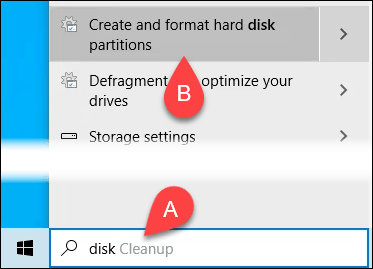 Kapag Pamamahala ng Disk bubukas, dapat makita ang pagkahati ng EFI.
Kapag Pamamahala ng Disk bubukas, dapat makita ang pagkahati ng EFI. 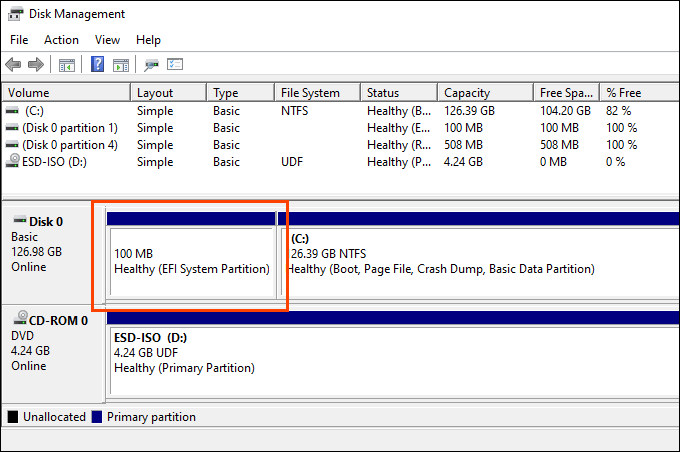
Paano Ko Makikita ang Nasa Partition ng EFI?
Maaari mong gamitin ang Command Prompt upang matingnan ang mga nilalaman ng pagkahati ng EFI. Medyo kumplikado at hindi madaling mag-navigate. Kung talagang may pag-usisa ka sa kung ano ang nasa partisyon ng EFI, i-download ang Minitool Partition Wizard . Ito ay libre.
Kapag na-download, na-install, at binuksan ang Minitool Partition Wizard, hanapin ang pagkahati ng EFI. 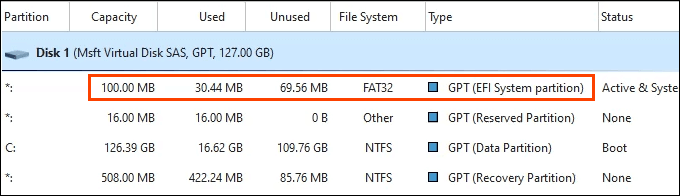 Mag-right click sa partition ng EFI at piliin ang
Mag-right click sa partition ng EFI at piliin ang 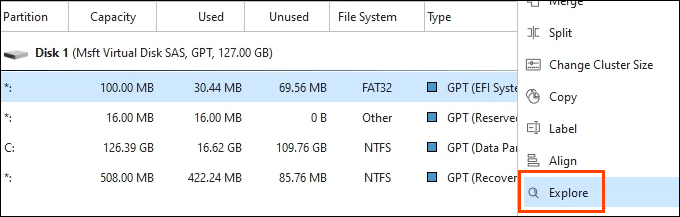
Ngayon makikita mo ang lahat ng nasa ang pagkahati ng EFI.
Paano Ko Matatanggal Ang EFI Partition Sa Windows 10?
Natigil ka sa paggawa nito, hindi ba? Bago subukan, tiyaking mayroon kang isang pag-backup ng system o magkaroon ng Windows 10 media ng pag-install upang maibalik kung nabigo ito. Maaari itong maging seryosong mali.
Tanggalin ang EFI Partition Gamit ang DiskPart
Ang DiskPart ay isang utos ng linya ng utos na maaaring pamahalaan ang mga partisyon ng pagmamaneho. Maaari mong ilagay ito upang gumana sa pagkahati ng EFI.
Buksan ang Command Prompt bilang Administrator . 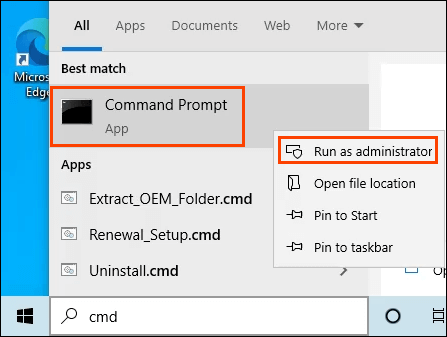 Ipasok ang diskpart sa simulan ang utility.
Ipasok ang diskpart sa simulan ang utility. 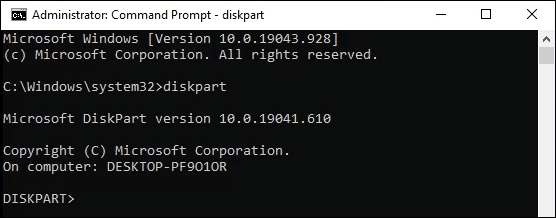 Gamitin ang list disk utos na ipakita ang lahat ng mga disk. Hanapin ang mayroon ng pagkahati ng EFI.
Gamitin ang list disk utos na ipakita ang lahat ng mga disk. Hanapin ang mayroon ng pagkahati ng EFI.  Ipasok ang piliin ang disk # , kung saan ang # ay ang numero ng disk.
Ipasok ang piliin ang disk # , kung saan ang # ay ang numero ng disk.  Ipakita ang mga partisyon gamit ang listahan ng listahan utos.
Ipakita ang mga partisyon gamit ang listahan ng listahan utos. 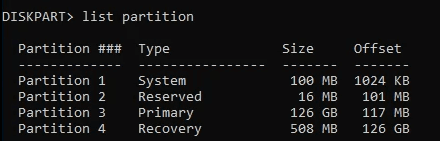 Tukuyin ang pagkahati ng EFI. Ito ay magiging Uri: Sistema .
Tukuyin ang pagkahati ng EFI. Ito ay magiging Uri: Sistema . 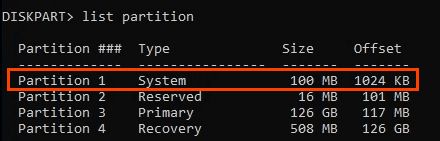 Ipasok ang piliin ang pagkahati # , kung saan # ang numero ng pagkahati.
Ipasok ang piliin ang pagkahati # , kung saan # ang numero ng pagkahati.  Ipasok ang utos tanggalin ang pag-override ng pagkahati .
Ipasok ang utos tanggalin ang pag-override ng pagkahati .  Humanda upang ibalik o muling i-install ang Windows . Ang partisyon ng EFI ay maaaring maitayo nang manu-mano, ngunit ito ay isang kumplikadong proseso at maaaring hindi gumana.
Humanda upang ibalik o muling i-install ang Windows . Ang partisyon ng EFI ay maaaring maitayo nang manu-mano, ngunit ito ay isang kumplikadong proseso at maaaring hindi gumana.
Tanggalin ang EFI Partition Gamit ang Minitool
Kung hindi mo matanggal ang pagkahati ng EFI gamit ang DiskPart, malamang na ito ay maaaring matanggal gamit ang Minitool.
Buksan 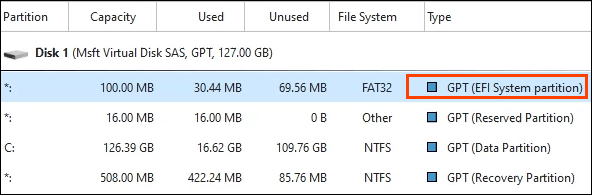 Mag-right click sa pagkahati at piliin ang
Mag-right click sa pagkahati at piliin ang  Babalaan ni Minitool na ang pagtanggal sa pagkahati na ito ay maaaring gumawa Hindi ma-boot ang Windows 10 . Piliin ang Oo , kung kinakailangan mo.
Babalaan ni Minitool na ang pagtanggal sa pagkahati na ito ay maaaring gumawa Hindi ma-boot ang Windows 10 . Piliin ang Oo , kung kinakailangan mo.  Sa kaliwang sulok sa ibaba ng Minitool, piliin ang Mag-apply .
Sa kaliwang sulok sa ibaba ng Minitool, piliin ang Mag-apply .  Minitool will sa sandaling muli kumpirmahin na ito ang nais mong gawin. Maaari kaming mag-back out sa pamamagitan ng pagpili ng Hindi, ngunit piliin ang Oo .
Minitool will sa sandaling muli kumpirmahin na ito ang nais mong gawin. Maaari kaming mag-back out sa pamamagitan ng pagpili ng Hindi, ngunit piliin ang Oo . 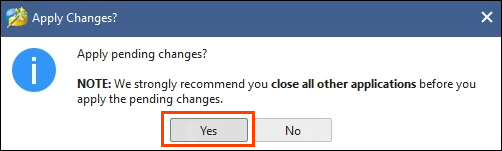 Ang isang window ng pag-usad ay bubuksan sandali, hindi sapat ang haba upang piliin ang pindutang Kanselahin kung hindi ka sigurado.
Ang isang window ng pag-usad ay bubuksan sandali, hindi sapat ang haba upang piliin ang pindutang Kanselahin kung hindi ka sigurado. 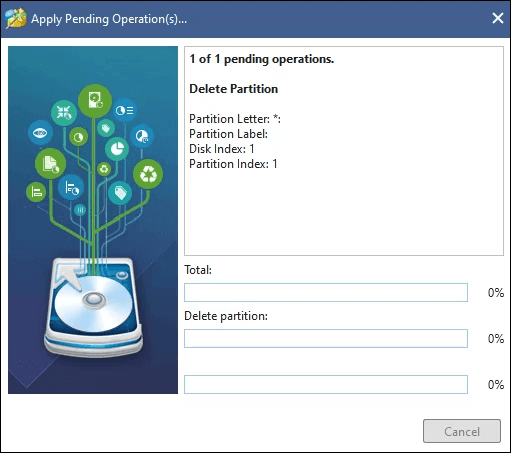 Iuulat nito na ina-update ang impormasyon sa pagkahati.
Iuulat nito na ina-update ang impormasyon sa pagkahati. 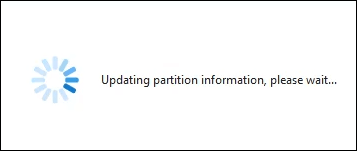 Panghuli, sasabihin sa iyo ng Minitool na ang partisyon ng EFI tinanggal. Piliin ang OK upang bumalik sa pangunahing window.
Panghuli, sasabihin sa iyo ng Minitool na ang partisyon ng EFI tinanggal. Piliin ang OK upang bumalik sa pangunahing window. 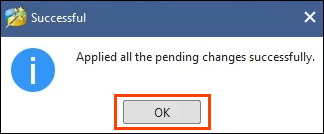 Maaari mong i-verify na nawala ang pagkahati ng EFI. Ang 100 MB na pagkahati ay Hindi naisaayos at walang file system.
Maaari mong i-verify na nawala ang pagkahati ng EFI. Ang 100 MB na pagkahati ay Hindi naisaayos at walang file system. 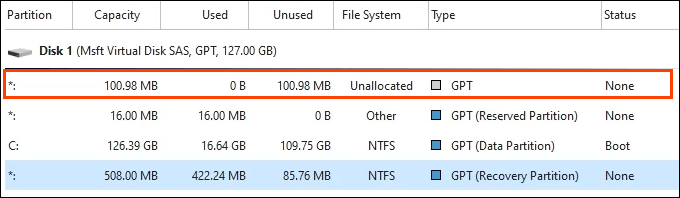
Paano Ko Maibabalik ang EFI Partition?
Mayroon kang mga panghihinayang, hindi ba? Maaari mong mai-install muli ang Windows mula sa pag-install ng media tulad ng isang USB thumb drive o DVD. O maaari mong manu-manong muling itayo ang pagkahati ng EFI gamit ang Command Prompt. Iyon ay isang kumplikadong proseso na lampas sa saklaw ng artikulong ito, kaya’t manatiling nakasubaybay sa isang artikulo tungkol sa pagpapanumbalik ng pagkahati ng EFI sa Windows 10.